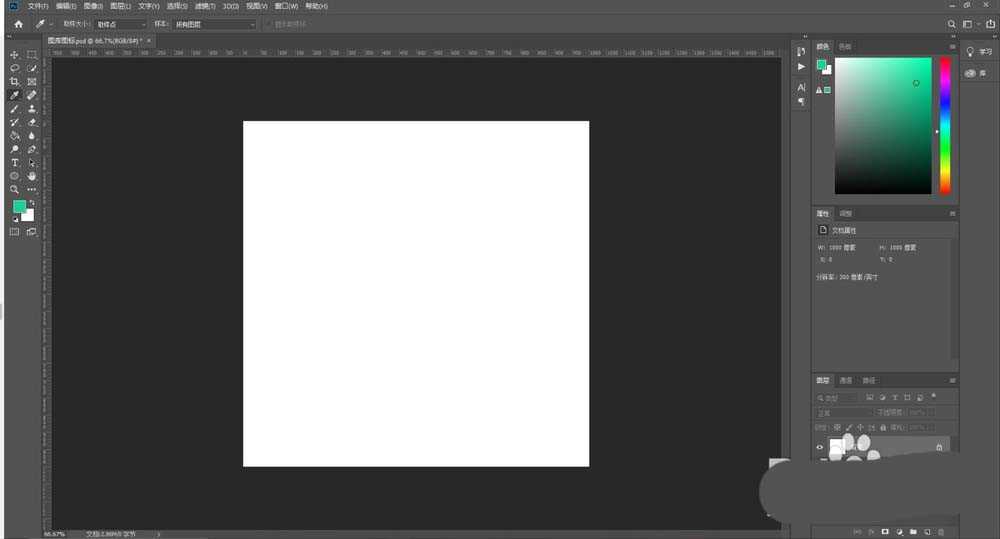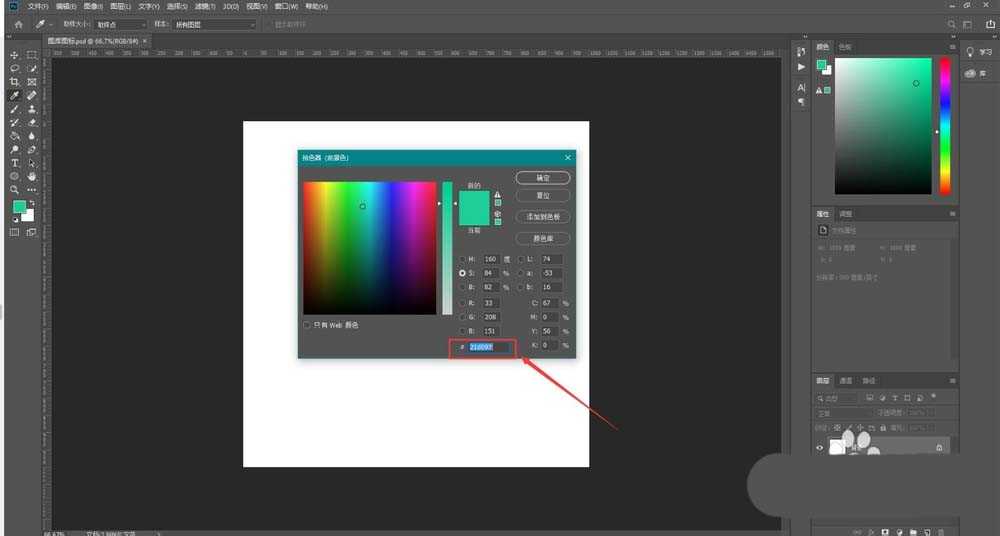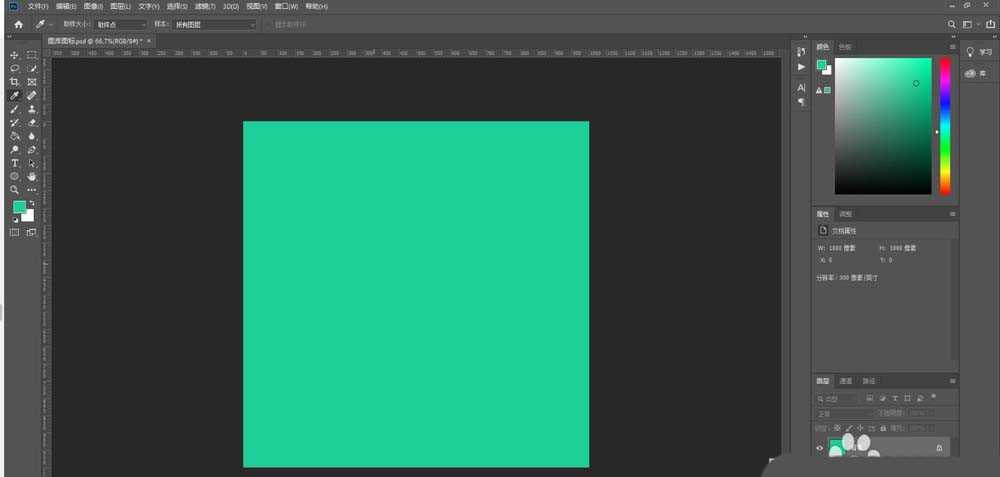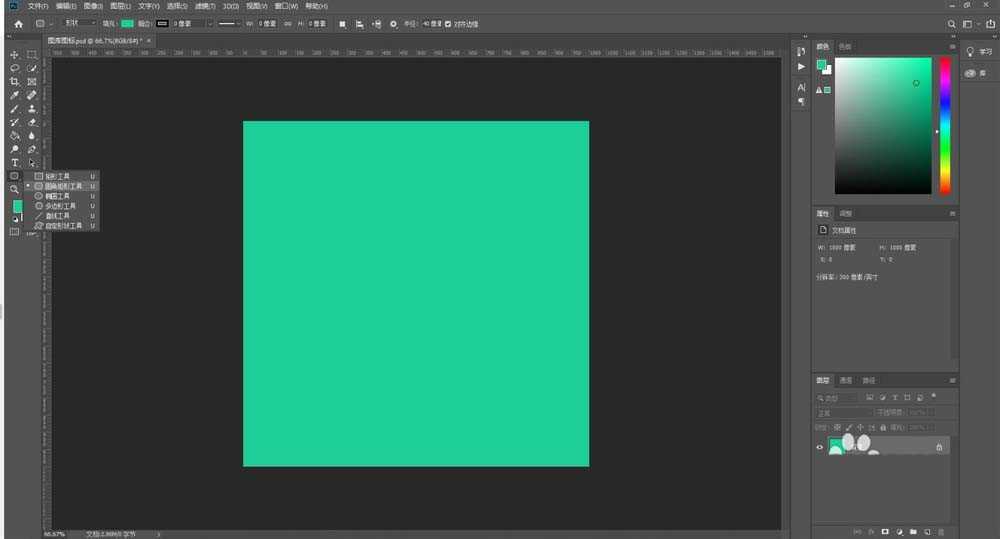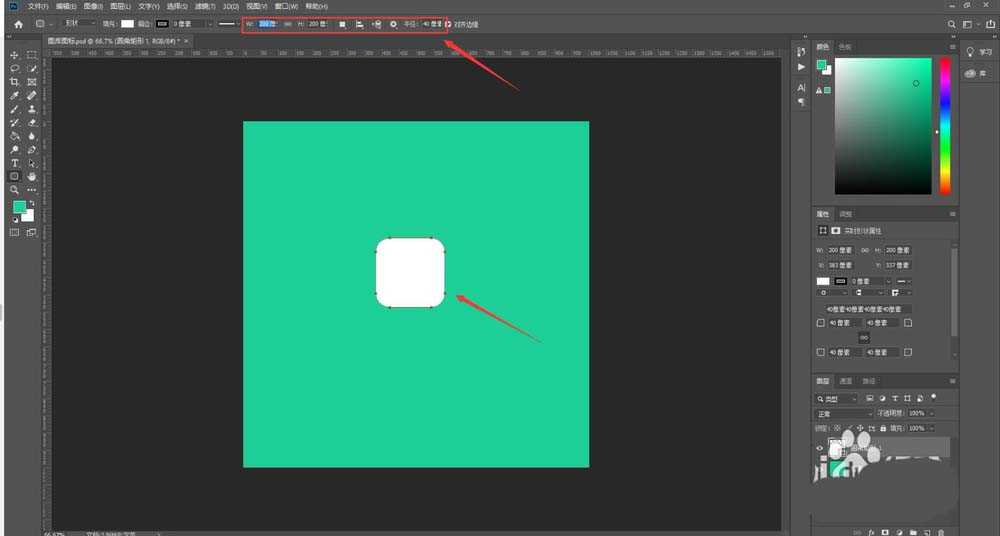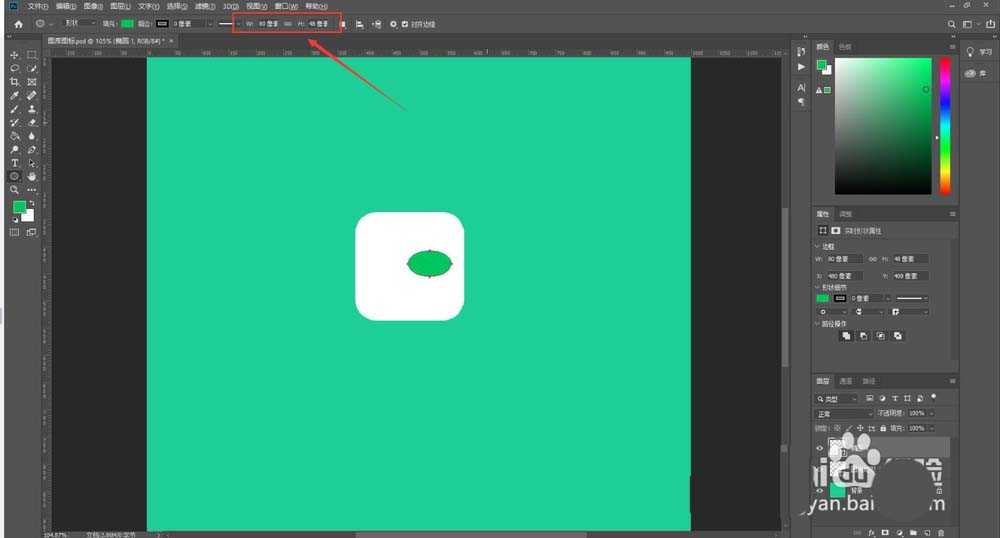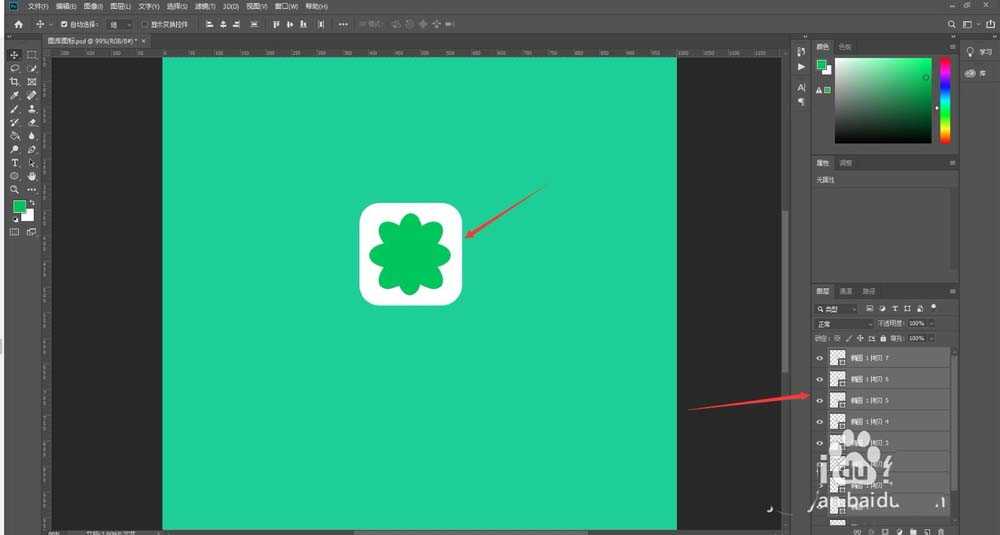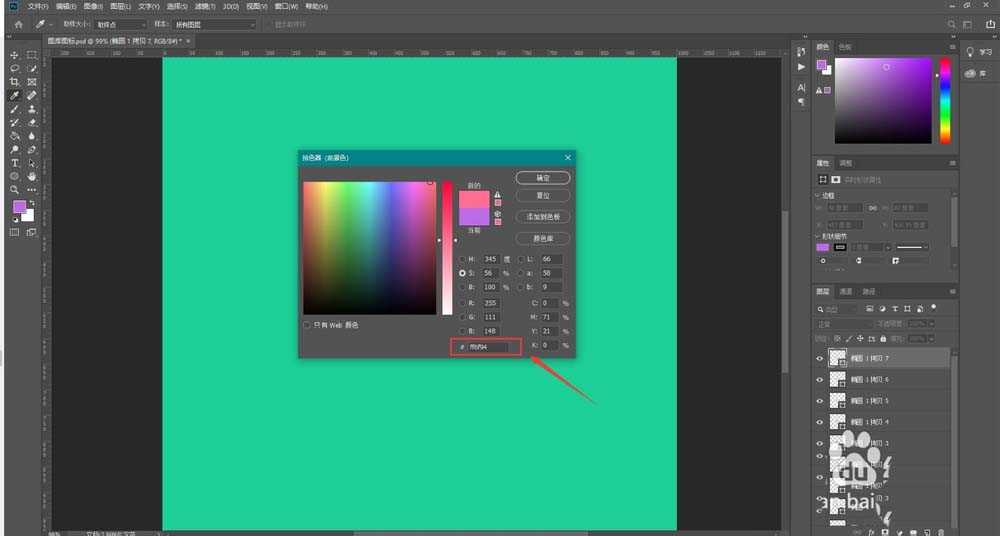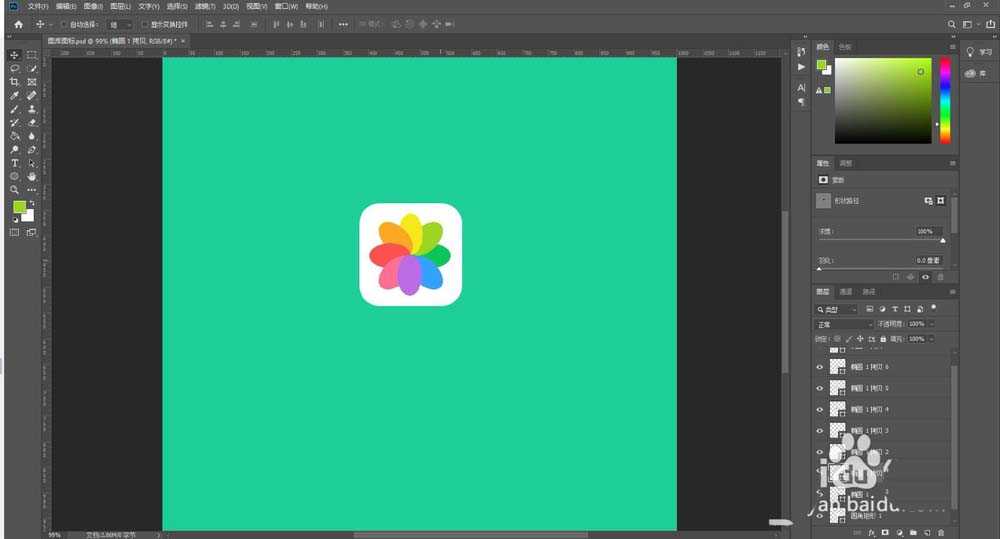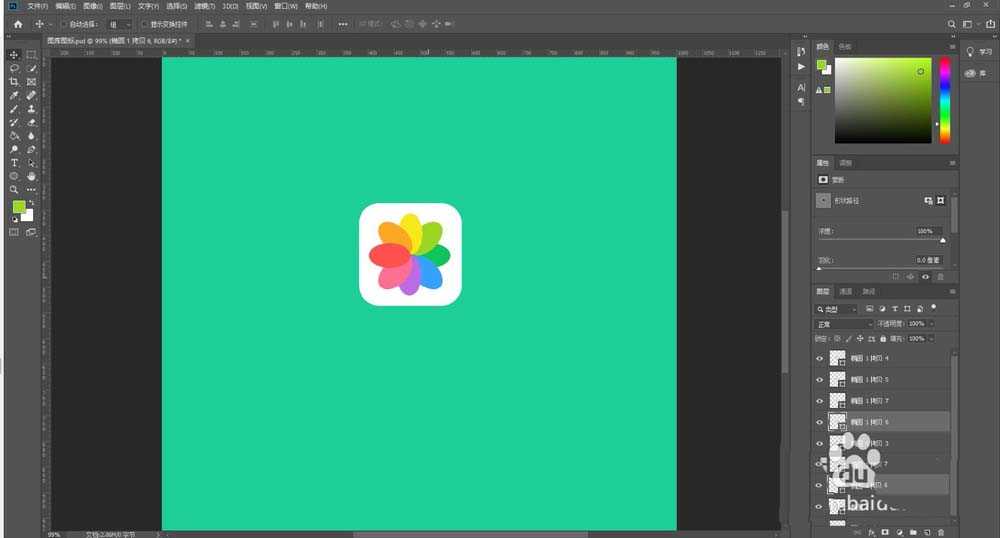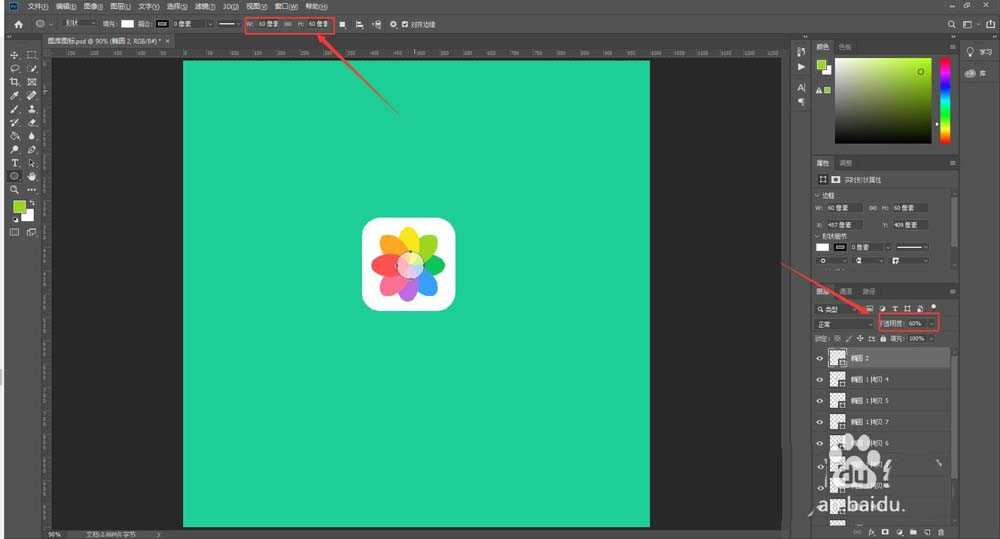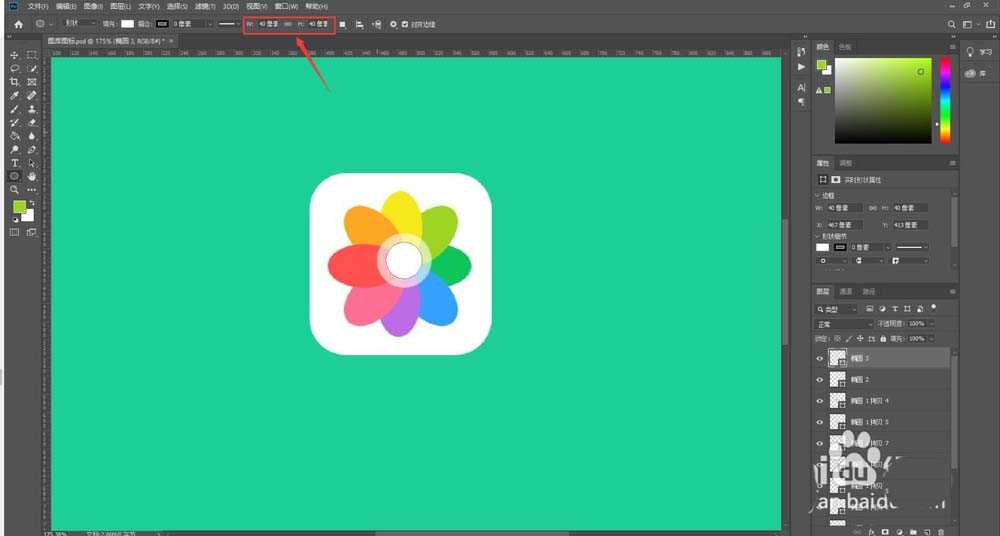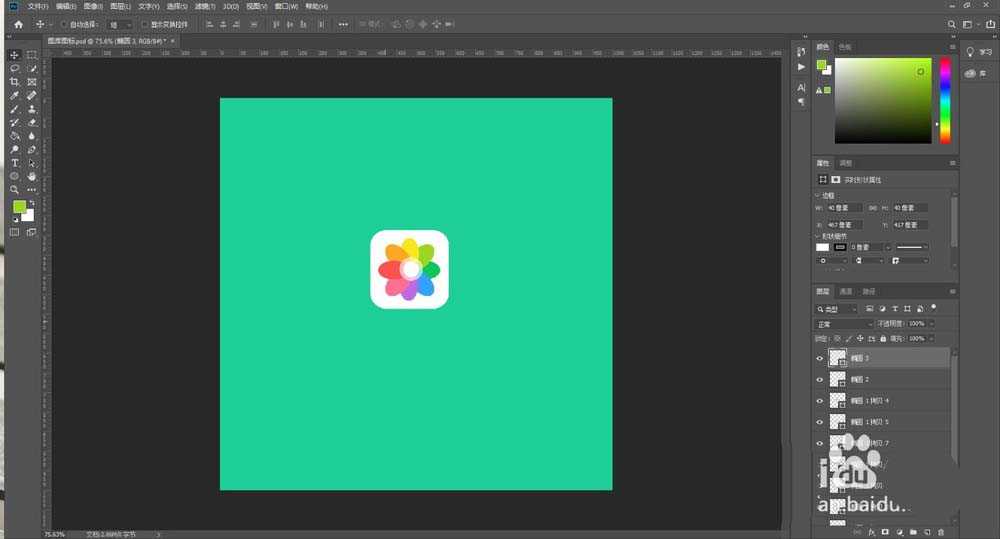铁雪资源网 Design By www.gsvan.com
ps中想要设计一个扁平化风格的图库图标,该怎么设计图库图标呢?下面我们就来看看详细的教程。
- 软件名称:
- Adobe Photoshop CC 2018 v19.0 简体中文正式版 32/64位
- 软件大小:
- 1.53GB
- 更新时间:
- 2019-10-24立即下载
1、新建一个文档,同时将背景填充为代号为#21097的颜色,如图所示
2、利用圆角矩形工具建立一个半径为40像素,宽高为200×200的圆角矩形,填充色为白色
3、利用椭圆工具建立一个宽80,高48的椭圆,
4、复制出八个相同的椭圆,并排列成一个米字型
5、分别对椭圆进行填充颜色,依次为15c658,33a1ff,bb6be5,ff6f94,ff5151,ffa81e,f8e900,9ed717,填充完成后结果如图所示
6、调整八个椭圆的叠加关系,如图所示
7、用椭圆工具画一个半径为60的大圆,不透明度为60%;再画一个小圆,半径为40,最终结果如图所示
8、最终调整下八个椭圆和两个圆的位置关系,一个图库的扁平化图标就做好了
以上就是ps设计扁平化的图库icon图标的教程,希望大家喜欢,请继续关注。
相关推荐:
ps怎么设计一个卡通效果的icon图标?
ps怎么设计女性化妆品口红icon图标?
ps怎么设计铃铛icon? ps中设计铃铛图标的教程
标签:
ps,icon,图标
铁雪资源网 Design By www.gsvan.com
广告合作:本站广告合作请联系QQ:858582 申请时备注:广告合作(否则不回)
免责声明:本站文章均来自网站采集或用户投稿,网站不提供任何软件下载或自行开发的软件! 如有用户或公司发现本站内容信息存在侵权行为,请邮件告知! 858582#qq.com
免责声明:本站文章均来自网站采集或用户投稿,网站不提供任何软件下载或自行开发的软件! 如有用户或公司发现本站内容信息存在侵权行为,请邮件告知! 858582#qq.com
铁雪资源网 Design By www.gsvan.com
暂无ps怎么设计扁平化的图库icon图标?的评论...
稳了!魔兽国服回归的3条重磅消息!官宣时间再确认!
昨天有一位朋友在大神群里分享,自己亚服账号被封号之后居然弹出了国服的封号信息对话框。
这里面让他访问的是一个国服的战网网址,com.cn和后面的zh都非常明白地表明这就是国服战网。
而他在复制这个网址并且进行登录之后,确实是网易的网址,也就是我们熟悉的停服之后国服发布的暴雪游戏产品运营到期开放退款的说明。这是一件比较奇怪的事情,因为以前都没有出现这样的情况,现在突然提示跳转到国服战网的网址,是不是说明了简体中文客户端已经开始进行更新了呢?